9 raisons pour lesquelles la batterie de votre téléphone se décharge rapidement

La batterie est un facteur extrêmement important dans l’expérience utilisateur d’un smartphone.
Lorsque vous utilisez l'appareil photo d'Instagram, quelques autocollants et filtres sont généralement disponibles.Si vous ne trouvez plus d'autocollants et de filtres, vous pouvez le réparer en suivant les méthodes ci-dessous.
Tout d'abord, le plus simple est d'essayer de trouver et de télécharger les autocollants et les filtres que vous souhaitez utiliser.
Ouvrez la caméra Story d'Instagram, puis faites glisser la barre d' effets vers la droite et appuyez sur Rechercher (l'icône de la loupe).
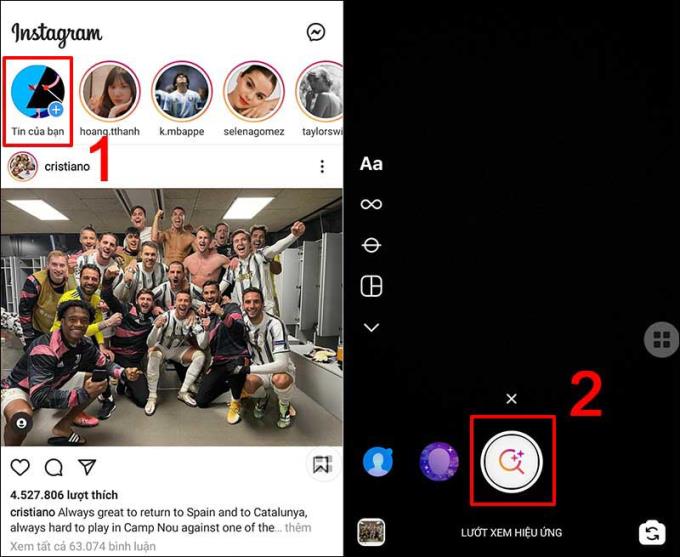
Dans la boutique d'effets, vous pouvez entrer le nom de l'effet que vous souhaitez trouver dans la barre de recherche, ou faire glisser pour sélectionner l'effet par thème et l'enregistrer sur votre appareil photo.
Parfois, l'application plante entraîne également la perte d'autocollants et de filtres, pour y remédier, vous devez redémarrer (forcer l'arrêt) l'application.
Pour les téléphones Android , pour redémarrer l'application, appuyez et maintenez l'icône de l'application Instagram, puis sélectionnez Informations sur l' application et cliquez sur Forcer l'arrêt .
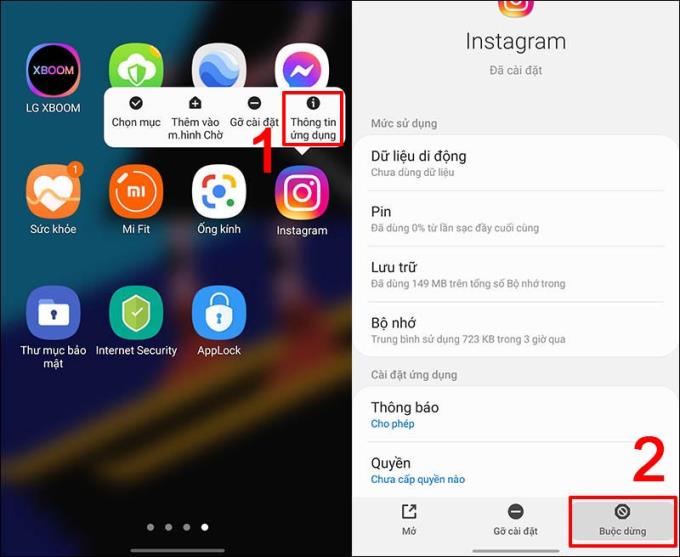
Pour fermer les applications sur votre iPhone , vous devez d'abord ouvrir la fenêtre multitâche en faisant glisser vers le haut depuis le bord inférieur et en le maintenant un peu (pour les iPhones sans le bouton d'accueil physique) ou en appuyant deux fois sur le bouton Accueil, puis en faisant glisser l'image de l'application Instagram vers le haut. pour fermer l'application.
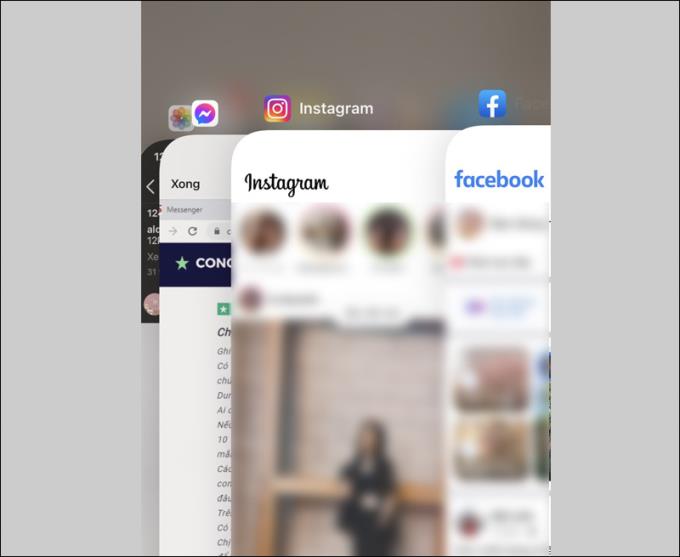
Une autre cause de la disparition de vos autocollants et filtres peut provenir de la mémoire pleine de votre téléphone.
Pour libérer de l'espace de stockage, supprimez les fichiers photo, vidéo ou d'application inutiles et les données d'application, puis réessayez.
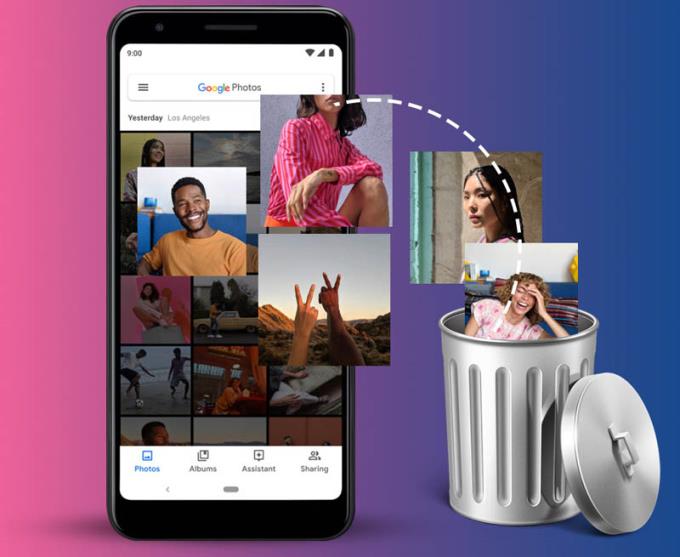
Si vous avez essayé les étapes ci-dessus mais ne l'essayez toujours pas, veuillez redémarrer votre téléphone. Éteignez le téléphone, puis rallumez-le et accédez à Instagram pour voir si l'erreur a été corrigée.
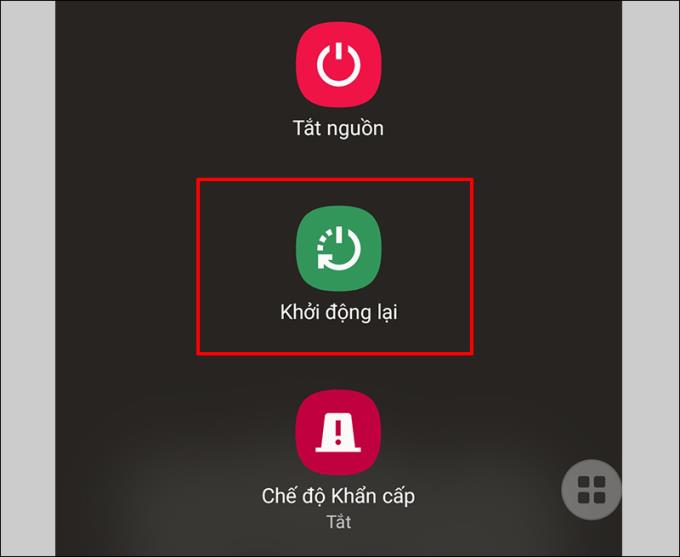
Pour les téléphones Android, vous pouvez essayer d'effacer les données d'application et le cache pour rétablir les applications à l'état par défaut.
Appuyez sur l'icône de l'application Instagram et maintenez-la enfoncée à l'écran, sélectionnez Informations sur l'application , puis appuyez sur Archiver .
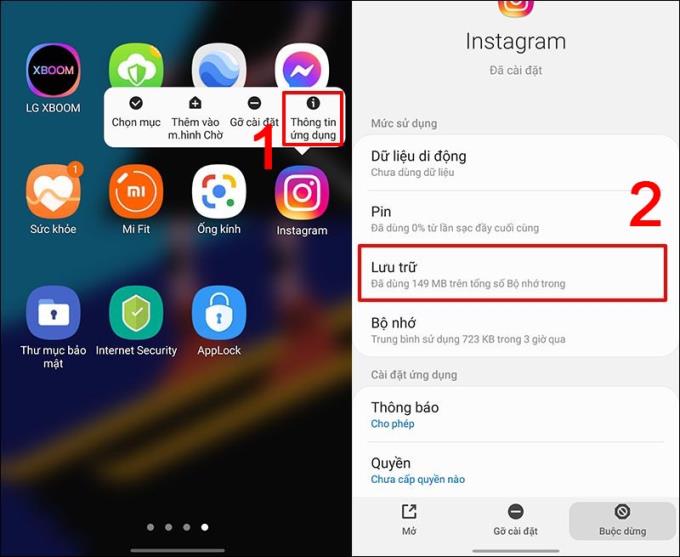
Sélectionnez la section Archive
Dans la section Stockage, cliquez pour sélectionner respectivement 2 options Effacer les données et Effacer le cache .
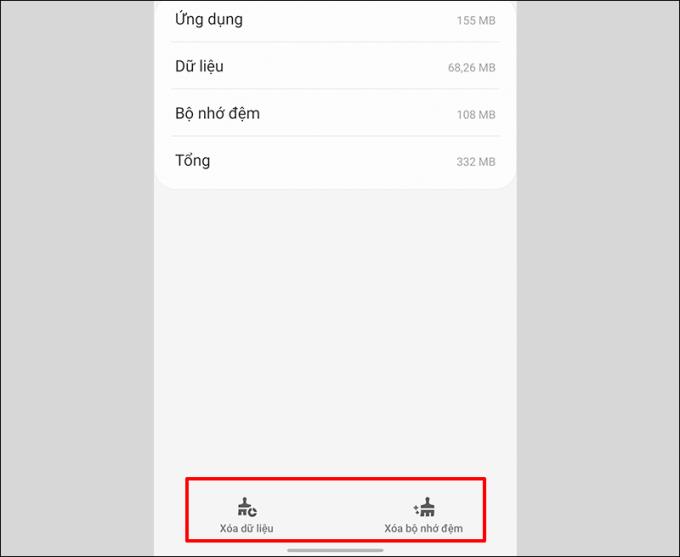
Effacer les données d'application et le cache
Remarque : lorsque vous sélectionnez Supprimer les données, toutes les données de l'application, y compris les fichiers, les paramètres, les comptes, ... seront définitivement supprimées.
Si vous avez essayé toutes les solutions ci-dessus mais que vous ne parvenez toujours pas à résoudre le problème, essayez de supprimer et de réinstaller l'application. Connectez-vous ensuite à votre compte et utilisez.
Voir aussi :
>>> Comment publier des photos sur Instagram à l'aide d'un ordinateur Windows, Mac le plus simple
>>> Comment télécharger des photos sur Instagram en moins de 30 secondes
Certains modèles de téléphone vous aident à prendre de meilleures photos Instagram
Et c'est ainsi que remédier à la situation dans laquelle Instagram n'affiche pas d'autocollants et de filtres perdus auxquels vous pouvez vous référer. Merci d'avoir regardé, bonne chance!
La batterie est un facteur extrêmement important dans l’expérience utilisateur d’un smartphone.
De nombreux fabricants de téléphones ont commencé à introduire des appareils aux designs ultra-fins pour tester le marché avant de décider s'ils peuvent en faire une tendance.
Selon la liste de prix officielle annoncée par Huawei elle-même, la réparation de l'écran du Mate XT Ultimate coûtera jusqu'à 7 999 CNY, soit l'équivalent de 1 123 USD ou près de 28 millions de VND, soit le prix d'un iPhone 16 Pro Max.
Le groupe taïwanais de semi-conducteurs MediaTek vient de présenter officiellement le Dimensity 9400+, le successeur de la gamme de puces phare Dimensity 9400 lancée l'année dernière.
Il existe une croyance de longue date selon laquelle les aimants peuvent endommager les appareils électroniques placés à proximité.
Pour que votre point d’accès mobile se démarque et soit plus facile à trouver, vous pouvez lui donner un nom unique et distinctif.
Le téléphone a-t-il une ROM comme un ordinateur? Découvrez comment la mise à jour de la ROM sur Android améliore la fluidité et les fonctionnalités de votre appareil!
Découvrez comment désactiver le mode Kids Home sur les téléphones Samsung, même si vous avez oublié votre mot de passe. Suivez notre guide pas à pas pour une désactivation facile.
Chaque iPhone a son propre code d
Lorsque vous utilisez un téléphone, l
Apprenez à vérifier le nom, le modèle et d
Techniquement, l'iPhone 4 peut prendre des photos de 5 mégapixels et des vidéos HDTV 1280 x 720 ou simplement 720p. Par exemple, un fichier vidéo enregistré avec un iPhone d'une durée d'environ 50 secondes aura une taille supérieure à 60 Mo...
Pour aider les utilisateurs à avoir plus d'informations et d'expérience lors du choix d'acheter des téléphones Samsung d'occasion, l'article ci-dessous WebTech360 guidera les utilisateurs sur la façon de tester les téléphones d'occasion avant d'acheter pour éviter d'acheter des produits contrefaits, « bouillis » ou assemblés.
Après avoir annoncé la mise à jour Windows 11 Moment 5, Microsoft a introduit une nouvelle fonctionnalité très importante et très attendue.
Vous utilisez Zalo et vous rencontrez des problèmes ? Découvrez les solutions aux 16 erreurs courantes sur Zalo pour une utilisation sans souci !
Découvrez le code iPhone CH / A, son origine et comment vérifier la qualité des iPhones. N
Découvrez comment désactiver facilement l'icône en forme de loupe sur votre smartphone Samsung pour une meilleure expérience utilisateur.
Découvrez le code LL / A de l
Découvrez comment désactiver le mode Kids Home sur les téléphones Samsung, même si vous avez oublié votre mot de passe. Suivez notre guide pas à pas pour une désactivation facile.
Vous êtes ennuyé par le son de l
Chaque iPhone a son propre code d
La carte graphique Intel UHD Graphics sur les ordinateurs portables gère les tâches graphiques essentielles. Découvrez ses fonctionnalités et avantages.
Découvrez le code KH / A de l
Découvrez comment traduire des mots efficacement avec le S Pen sur Samsung Galaxy Note 8 grâce à notre guide étape par étape.
Lorsque vous utilisez un téléphone, l
Découvrez comment utiliser la fonction d
L
Découvrez où est produit l
Apprenez à vérifier le nom, le modèle et d
















